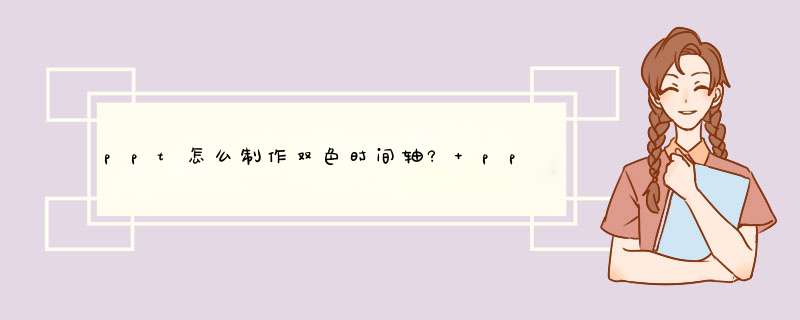
ppt怎么制作时间轴,主要用到线条、圆角矩形和圆形的形状,该怎么制作时间轴呢?下面我们就来看看详细的教程。
office 2019 专业增强版激活版 v19.0 (附离线安装包+安装激活教程)
- 类型:办公软件
- 大小:11.4MB
- 语言:简体中文
- 时间:2018-08-24
我们在【插入】-【形状】中找到【圆角矩形】,如图所示。
我们画出一个圆角矩形的形状,把填充颜色设置为【绿色】,轮廓设置为【无】,如图所示。
接着,我们把圆角矩形的形状复制一个出来,叠放到右边,然后把颜色设置为【橙色】,如图所示。
接下来,我们把两个形状一起选中复制叠放到右边,这样就变成4个形状了,如图所示。
我们用线条画出直线,然后再用椭圆画出圆形,填充上不同的颜色,如图所示。
最后,我们分别在线条的旁边输入文字和大标题就完成了。
以上就是ppt时间轴的制作方法,希望大家喜欢,请继续关注脚本之家。
相关推荐:
ppt怎么设计箭头效果的时间轴?
PPT怎么制作漂亮的时间轴? ppt时间轴的画法
ppt怎么绘制小红旗样式的时间轴? ppt时间轴模板的制作方法
欢迎分享,转载请注明来源:内存溢出

 微信扫一扫
微信扫一扫
 支付宝扫一扫
支付宝扫一扫
评论列表(0条)